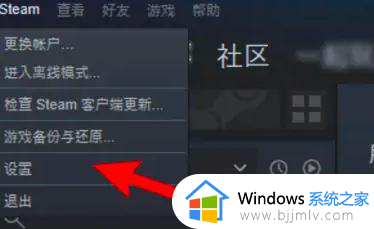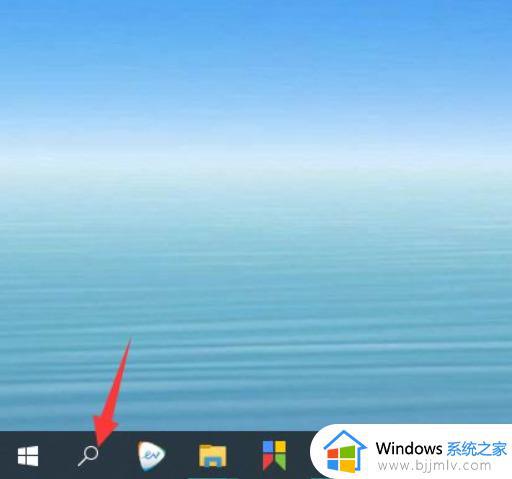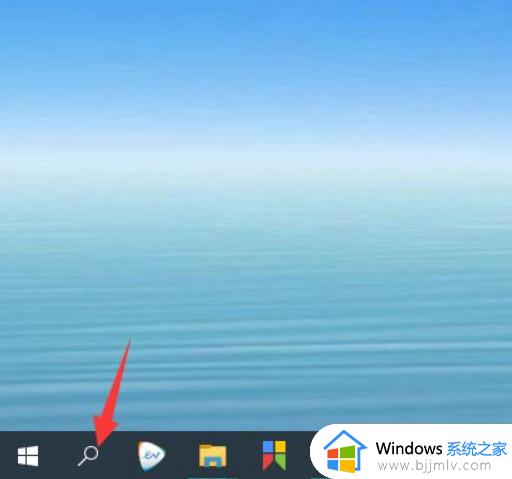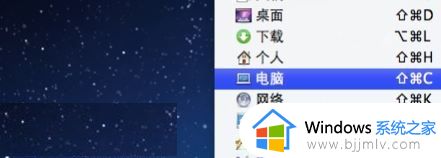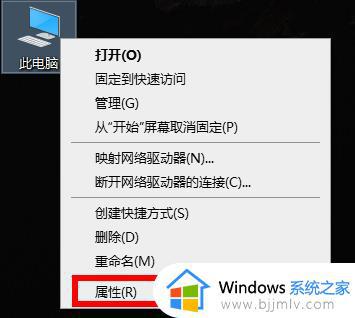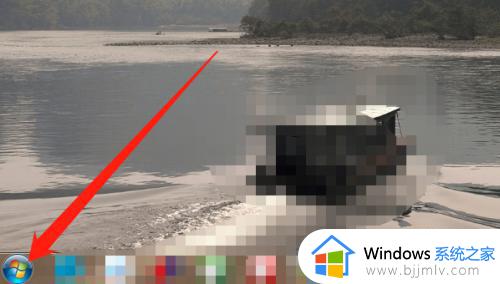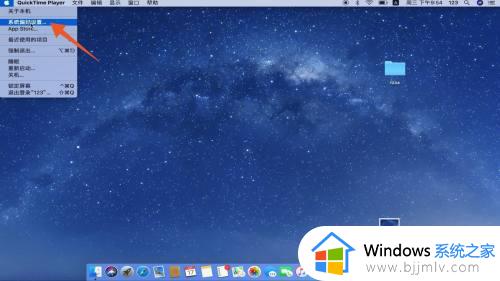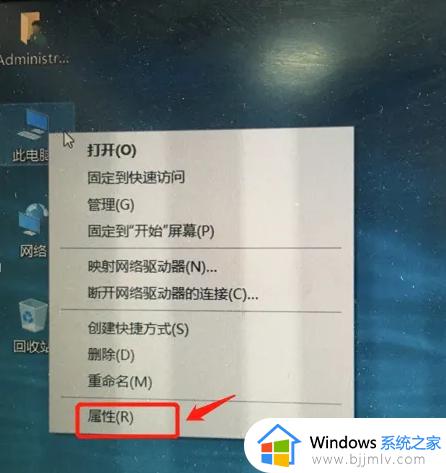steam 17位id怎么查看 如何查看steam17位数id
steam这个游戏平台相信很多玩家都非常喜欢吧,在注册账号的时候,通常steam的id默认有17位,这17位数字id可以方便好友们进行查找,但是很多人不知道steam 17位id怎么查看,可以通过个人页面或者页面源码等方式查看,本文这就给大家介绍一下查看steam17位数id的详细方法吧。
通过页面源码查看:
1、点击用户名称
打开应用,点击右边的用户名称。
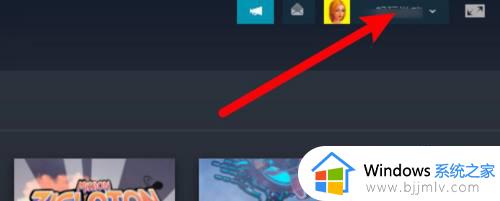
2、点击查看资料选项
打开下拉菜单,点击查看我的个人资料选项。
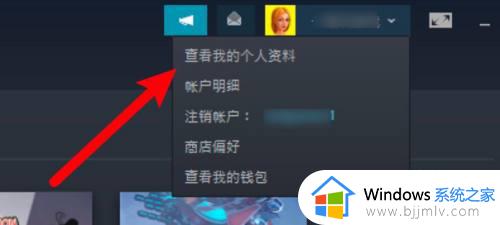
3、右键点击并选择查看
进入页面,右键点击页面,选择查看代码选项。
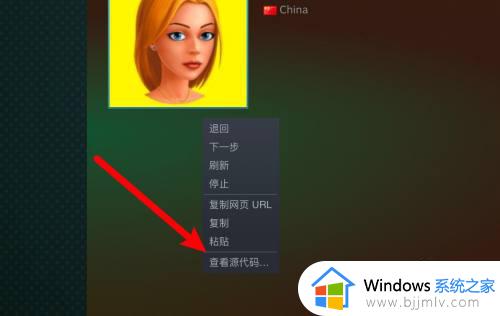
4、搜索steamid
打开文件,搜索steamid即可查看到17位数字的id了。
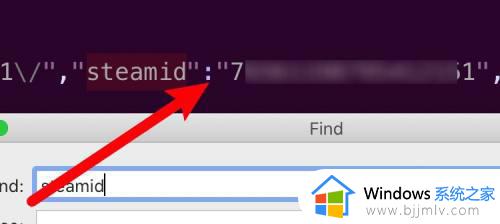
通过地址栏查看:
1、点击设置
打开应用,点击菜单栏下的设置。
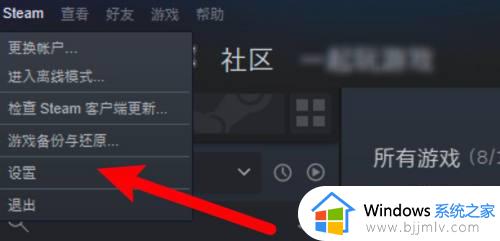
2、点击界面
打开设置窗口,点击左边的界面选项。
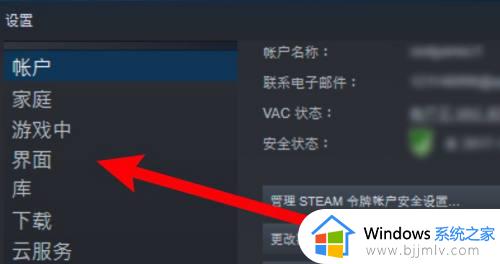
3、点击选中显示地址栏
进入页面,点击选中当可用时显示网站地址栏的选项。
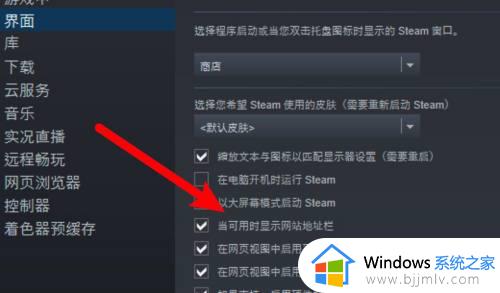
4、点击打开个人资料选项
点击应用右边的个人名称,在下拉选项里点击打开查看我的个人资料选项。
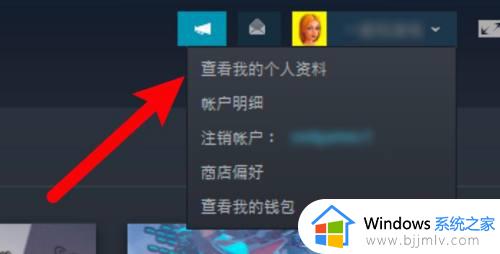
5、查看地址栏的id
进入页面,在地址栏显示的地址里最后面的17位数字就是id了。
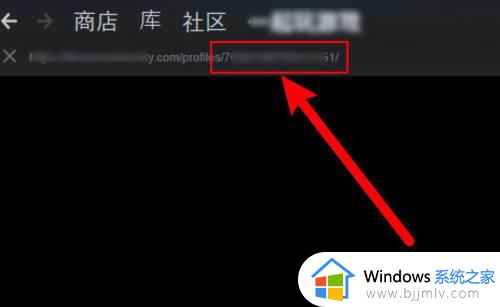
上述给大家极速的就是如何查看steam17位数id的详细内容,大家可以参考上面的方法步骤来进行查看即可,希望对大家有所帮助。